近日有一些小伙伴咨询小编Adobe Illustrator CS6怎么做渐变文字?下面就为大家带来了Adobe Illustrator CS6做渐变文字的方法,有需要的小伙伴可以来了解了解哦。
第一步:打开桌面上的Adobe Illustrator CS6软件。
第二步:新建文档。
第三步:使用左边工具栏里的【文字工具】在画布上插入文字,设置好文字的大小、字体等属性。
第四步:使用【选择工具】选中文字,在菜单栏找到并依次点击【文字】、【创建轮廓】。
第五步:文字转成路径之后,在菜单栏上找到并依次点击【窗口】、【渐变】(如图所示)。
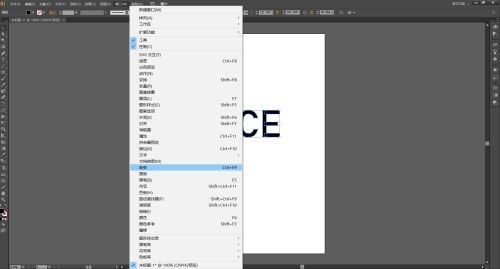
第六步:打开【渐变窗口】之后,点击左边工具栏的【渐变工具】(如图所示)。

第七步:使用【渐变工具】点击文字,文字就出现了渐变效果。还可以在【渐变窗口】更改渐变的颜色。












































































